Как выделить столбец на диаграмме?
По одному критерию
Давайте начнем с выделения столбцов.
Рассмотрим простую таблицу с одним показателем в виде продаж для каждого магазина:
Выделим полученный диапазон с данными $A$1:$F$2 и добавим на лист диаграмму, для этого в панели вкладок выбираем Вставка -> Диаграммы -> Гистограмма с группировкой.
Также давайте сразу ее немножко модифицируем и добавим на нее подпись данных (нажимаем правой кнопкой мыши по ряду и выбираем Добавить подпись данных) и уберем лишние детали (уберем сетку и вертикальную ось), чтобы они нам сейчас не мешали:
В результате получаем классическую диаграмму, вот теперь давайте подумаем как можно выделить столбец на диаграмме и в качестве критерия будем искать столбец с максимальным значением.
В данном примере это Магазин 4, т.е. 4 столбец. Какие у нас есть варианты?
Вариант изменять заливку подходящего столбца (вручную самостоятельно перекрашивать или делать с помощью макроса). Этот вариант не выглядит достаточно удобным так как это не даст нам возможности автоматического обновления при изменении данных.
Также есть вариант с добавлением дополнительного ряда на диаграмму, который мы с помощью формул можем прописать, и вот этот вариант нам уже вполне подойдет, так как даст нам возможность автоматизировать выделение столбца.
Поэтому давайте дополним нашу исходную таблицу вспомогательным рядом, в котором пропишем условие на выделение: если значение в исходном столбце удовлетворяет условию, то во вспомогательном ряду ставим значение из исходного ряда, в остальных же случаях ставим ноль. Другими словами, если значение максимально, то дублируем его во вспомогательный ряд, в остальных случаях пишем ноль.
Само условие прописываем с помощью функции ЕСЛИ (в английской версии IF), а поиск максимального значения функцией МАКС (английский вариант MAX):
Затем давайте расширим диапазон для построенной диаграммы и добавим в него новый вспомогательный ряд. Мы это можно сделать либо нажав правой кнопкой мыши по диаграмме, затем щелкнув Выбрать данные и задав новый диапазон ($A$1:$F$3), либо же активировав диаграмму и расширив диапазон с помощью появившейся рамки с диапазоном прямо на листе Excel.
Как мы видим новый ряд отобразился рядом с самым высоким столбцом, мы этого как раз и добивались когда прописывали вспомогательный ряд.
Теперь наша задача состоит в том, чтобы ряды оказались не рядом (как сейчас на картинке), а друг за другом. Для этого щелкаем правой кнопкой мыши по дополнительному ряду с данными и выбираем Формат ряда данных -> Параметры ряда и устанавливаем значение в параметре Перекрытие рядов равным 100%, в результате получаем:
Что произошло?
Наш дополнительный ряд оказался на переднем плане и тем самым как бы заслоняет собой основной ряд (оранжевый столбец находится к нам ближе чем синий), за счет чего и возникает представление, что мы поменяли раскраску столбца, хотя на самом деле просто добавили еще один ряд на график.
Теперь настроим внешний вид графика под свои предпочтения, я, к примеру, поменял стандартную раскраску столбцов и несколько увеличил их ширину с помощью настройки бокового зазора:
Диаграмма готова, и теперь при изменении максимального значения в таблице оно также поменяется и на графике в виде выделенного цветом столбца, вот так это выглядит при изменении значений в исходной таблице:
При этом если в таблице будет сразу несколько максимальных значений, то все они на графике также будут выделяться.
Перейдем к следующему примеру.
По нескольким критериям
Усложним задачу и теперь помимо выделения максимального значения на графике, также выделим и минимальное, таким образом, чтобы мы видели не только лучший результат, но и худший.
Алгоритм действий точно такой же, как и в предыдущем примере — добавляем в таблицу еще один дополнительный ряд, где прописываем условие на соответствие минимальному значению, поиск минимума можно сделать с помощью функции МИН (в английской версии MIN):
Расширяем диапазон (до $A$1:$F$4) для построения диаграммы и получаем еще один «отличительный» столбец на диаграмме, дополнительно также меняем заливку столбца по своим предпочтениям:
В принципе таких критериев выделения столбцов можно прописать сколь угодно много, однако если с этим переборщить, то обычная диаграмма может превратиться в слишком пестрый и непонятный график. Поэтому с критериями лучше не злоупотреблять и ограничиться 1-2 условиями.
Временные и векторные диаграммы и их взаимосвязь
Последовательное соединение элементов в цепи переменного тока.
Цель работы. Изучение цепи с последовательным соединением индуктивной катушки, конденсатора и резистора.
Приборы и оборудование: лабораторный стенд, вольтметр, амперметр, фазометр.
Краткая теория.
Основные понятия о переменном токе
Переменным называется электрический ток, который периодически изменяется во времени как по величине, так и по направлению. В электрических цепях используется синусоидальный переменный ток, который возникает в цепи под действием синусоидальной ЭДС (рис. 1).
Синусоидальные ЭДС. ток и напряжение характеризуются мгновенными и действующими значениями.
Мгновенное значение — это значение синусоидальной величины в любой момент времени. Мгновенные значения е, i, и определяются по выражениям:
| (1) |
где Ет, Iт, Um – амплитудные (максимальные) значения соответственно ЭДС. тока и напряжения: ω- циклическая частота: ωt — фаза.
| ω=2πf | (2) |
где f – линейная частота изменения синусоидальной величины. Промышленная частота в России равна 50 Гц.
| . | (3) |
где T – период изменения синусоидальной величины.
На практике для количественной оценки действия переменного тока пользуются действующим значением. Действующим называется значение такого переменного тока, который производит тот же тепловой эффект, что и равный ему по величине постоянный ток. Действующие значения ЭДС, напряжения и тока являются среднеквадратичными значениями их мгновенных значений и обозначаются E, U, I.
Действующие значения синусоидальных величин меньше амплитудных значений этих величин в
| ; ; . | (4) |
Номинальные величины тока, напряжения и ЭДС источников и потребителей переменного тока являются действующими значениями этих величин.
Амперметры и вольтметры переменного тока измеряют преимущественно действующие значения тока и напряжения.
Временные и векторные диаграммы и их взаимосвязь
При анализе электрических цепей с помощью временных диаграмм по оси абсцисс обычно откладывают не время t, а произведение ωt. Это произведение представляет собой угол или фазу, которая в системе СИ измеряется в радианах. Однако фазу часто измеряют и в градусах. Аналитические зависимости u=Umsinωt и i=Imsin(ωt−ϕ) графически можно представить временными диаграммами (рис. 2)
Из аналитических зависимостей и временных диаграмм, изображенных на рис. 2, видно, что фазы тока и напряжения не совпадают: ток отстает по фазе от напряжения на угол φ (или напряжение опережает по фазе ток на угол φ). При этом начальная фаза напряжения равна нулю, начальная фаза тока равна углу φ.
Однако временные диаграммы являются довольно громоздкими. Поэтому на практике для графического анализа цепей переменного тока часто пользуются векторными диаграммами. Векторными величинами являются напряжение, ток, ЭДС, магнитный поток, магнитодвижущая сила (МДС). Мощность, а также сопротивление и проводимость являются скалярными величинами.
На векторной диаграмме каждый ток и каждое напряжение представлены вектором. Длина вектора в масштабе соответствует действующему значению тока или напряжения, а направление вектора определяет их фазу. Если, например, ток отстает по фазе от напряжения на угол φ, то вектор тока должен быть повернут относительно вектора напряжения на этот угол по часовой стрелке. Если ток опережает по фазе напряжение на угол φ, то вектор тока должен быть повернут относительно вектора напряжения на этот угол против часовой стрелки. Векторная диаграмма может быть повернута на плоскости на любой угол, при этом взаимное положение векторов должно сохраняться. Построение векторной диаграммы обычно начинают с вектора той величины, которая является общей для всех элементов цепи. Направление первого вектора может выбрано произвольно. Когда известна начальная фаза векторной величины, вектор привязывается к комплексной плоскости. На рис. 3 приведена векторная диаграмма, эквивалентная временной диаграмме (см. рис. 2). Векторные диаграммы позволяют проводить графический анализ цепи переменного тока.
Зачем нужно использовать сервис Google Data Studio?
Инструмент позволяет объединять данные из различных источников и визуализировать их все на одной странице. Не нужно заходить в другие сервисы, вручную собирать и обрабатывать информацию — встроенные коннекторы обеспечивают передачу потока данных в Data Studio.
Инструмент помогает настраивать аналитику под свои задачи и процессы. Google Data Studio прост и удобен в использовании, данные обновляются автоматически, специалист не тратит время на создание отчетов — он делает это единоразово, в дальнейшем лишь корректирует дашборды (при необходимости), а клиент не задает дополнительные вопросы, потому что все собрано в одном месте.
Трехмерные круговые диаграммы — не используйте их … никогда
Хотя я довольно либерален, когда дело доходит до использования различных типов диаграмм, когда дело доходит до трехмерных круговых диаграмм, это полное НЕТ.
У вас нет веских причин использовать трехмерную круговую диаграмму (или любую трехмерную диаграмму в этом отношении).
Напротив, в некоторых случаях эти графики могут вызвать путаницу.
Например, на приведенной ниже диаграмме вы можете сказать мне, сколько синего среза составляет доля от общей диаграммы.
Похоже, ~ 40%… верно?
Неправильно!
Это 51% — что означает, что это больше половины диаграммы.
Но если вы посмотрите на приведенную выше диаграмму, вы легко можете обмануть себя, полагая, что это где-то около 40%. Это потому, что остальная часть диаграммы обращена к вам и благодаря трехмерному эффекту выглядит больше.
И это не исключение. С трехмерными диаграммами есть масса случаев, когда реальная ценность не такая, как кажется. Чтобы избежать путаницы, лучше придерживайтесь только двухмерных диаграмм.
Вы можете создать трехмерную диаграмму так же, как вы создаете обычную двухмерную диаграмму (выбрав вариант трехмерной диаграммы вместо параметра двухмерной).
Вам также могут понравиться следующие руководства по построению диаграмм в Excel:
- Расширенные диаграммы Excel
- Кривая колокола в Excel
- Вафельная диаграмма в Excel
- Диаграмма Ганта в Excel
- Диаграмма с областями в Excel
- Спарклайны Excel
- Диаграмма Парето в Excel
- Шаговая диаграмма в Excel
- Таблица фактических и целевых значений в Excel
- Гистограмма Excel
- Диаграмма вех в Excel
Построить график в Excel по данным таблицы
Для примера рассмотрим, как построить график в Excel по данным изменения курса доллара за 2016 год.
Как построить график в Excel – Данные для построения графика
Выделяем всю таблицу. Заголовки столбцов будут использоваться для подписи данных. Переходим во вкладка « Вставка », в группе «Диаграммы» выбираем пункт «График».
Как построить график в Excel – График
В результате получаем график по данным таблицы:
Как построить график в Excel – График курса доллара за 2016 год
По построенному графику по таблице мы наглядно можем проследить тренд изменения курса валют по месяцам за 2016 год. Перейдем к построению графика по точкам в Excel.
Сложение и вычитание векторов
Главным достоинством векторных — это возможность простого сложения и вычитания двух величин. Например: требуется сложить, два тока, заданных уравнениями
Советуем изучить Глухозаземленная нейтраль
Сложим два заданных тока i1 и i2 по известному правилу сложения векторов (рис. 12.12, а). Для этого изобразим токи в виде векторов из общего начала 0. Результирующий вектор найдем как диагональ параллелограмма, построенного на слагаемых векторах:
Сложение векторов, особенно трех и более, удобнее вести в таком порядке: один вектор остается на месте, другие переносятся параллель но самим себе так, чтобы начало последующего вектора совпало с концом предыдущего.
Вектор Im, проведенный из начала первого вектора в конец последнего, представляет собой сумму всех векторов (рис. 12.12, б).
Вычитание одного вектора из другого выполняют сложением прямого вектора (уменьшаемого) и обратного (вычитаемого) (рис. 12.13):
При сложении синусоидальных величин в отдельных случаях можно применить аналитическое решение: применительно к рис. 12.12, а — по теореме косинусов; к рис. 12.14, а — сложение модулей векторов; б — вычитание модулей векторов, в — по теореме Пифагора.
Векторные диаграммы и комплексное представление
Векторные диаграммы можно считать вариантом (и иллюстрацией) представления колебаний в виде комплексных чисел. При таком сопоставлении ось Ox соответствует оси действительных чисел, а ось Oy – оси чисто мнимых чисел (положительный единичный вектор вдоль которой есть мнимая единица).
Тогда вектор длиной A
, вращающийся в комплексной плоскости с постоянной угловой скоростьюω с начальным угломφ0 запишется как комплексное число
а его действительная часть
-есть гармоническое колебание с циклической частотой ω
и начальной фазойφ0 .
Хотя, как видно уже из вышесказанного, векторные диаграммы и комплексное представление колебаний теснейшим образом связаны и по сути представляют собой варианты или разные стороны одного и того же метода, они, тем не менее, обладают своими особенностями и могут применяться и по отдельности.
Метод векторных диаграмм может излагаться отдельно в курсах электротехники или элементарной физики, если по тем или иным причинам (обычно связанным с умеренным уровнем математической подготовки учащихся и недостатком времени) надо избежать использования комплексных чисел (в явном виде) вообще.
Метод комплексного представления (который при необходимости или желании может включать и графическое представление, что, правда, совершенно не обязательно и иногда излишне) вообще говоря более мощен, т.к. естественно включает в себя, например, составление и решение систем уравнений любой сложности, в то время как метод векторных диаграмм в чистом виде всё же ограничен задачами, подразумевающим суммирование, которое можно изобразить на одном чертеже.
Однако метод векторных диаграмм (в чистом виде или в качестве графической составляющей метода комплексного представления) – более нагляден, а значит в некоторых случаях потенциально более надежен (позволяет до некоторой степени избежать грубых случайных ошибок, которые могут встречаться при абстрактных алгебраических вычислениях) и позволяет в некоторых случаях достичь в каком-то смысле более глубокого понимания задачи.
Диаграмма Солнечные лучи в Excel
Если вы когда-нибудь хотели отобразить на круговой диаграмме два и более уровня данных, то диаграмма Солнечные лучи для вас.
Посмотрим, как те же самые данные можно визуализировать при помощи диаграммы Солнечные лучи.
Выделим таблицу целиком с заголовками и также развернем окно со всеми диаграммами.
И на вкладке Все диаграммы нужно выбрать Солнечные лучи.
Диаграмма солнечные лучи готова.
На ней так же видно, что наибольшую долю в ассортименте занимают книги художественной литературы.
Причем можно не ограничиваться двумя уровнями иерархии. Для примера, добавим разбивку по авторам для подраздела Фантастика.
Как видите, третий уровень иерархии не обязательно добавлять для всех подкатегорий. Таким образом можно сделать акцент на одной из подкатегорий.
Построение графиков в Excel по данным таблицы
В MS Excel есть возможность не только проводить вычисления, используя разные формулы, но и также строить на их основе различные диаграммы: гистограммы, круговые диаграммы, точечные и т.д.В этом уроке мы разберем, для чего применяют графики.И так, графики – это разновидность диаграммы, схожая с гистограммой. Они бывают трех видов: простой, график с накоплением и нормированный график с накоплением. Каждый из этих графиков бывает двух видов: с маркером и без. Так эти два вида строятся одинаково, рассмотрим только маркированные графики.Коротко опишем применение каждого графика, и далее на примерах разберем более подробно, как их построить.a) Простой график нужен для того, чтобы изобразить, как изменяется некое значение во времени (прибыль по месяцам; рождаемость по годам и т.д.).b) График с накоплением показывает, как изменяется составляющая целого значения с течением времени. (Лучше использовать диаграмму с накоплением)c) Нормированный график с накоплением показывает изменение доли каждого значения с течением времени.Есть еще объемный график, который схож с простым графиком. Поэтому мы покажем только его конечный вид.
Круговая диаграмма за и против
Хотя круговые диаграммы часто используются в Excel и PowerPoint, у них есть некоторые недостатки, о которых вам следует знать.
Вам следует подумать об использовании его только тогда, когда вы думаете, что он позволяет вам представлять данные в удобном для понимания формате и добавляет ценность для читателя / пользователя / руководства.
Давайте рассмотрим плюсы и минусы использования круговых диаграмм в Excel.
Начнем сначала с хорошего.
Чем хороши круговые диаграммы
Легко создать: Хотя большинство диаграмм в Excel легко создавать, круговые диаграммы еще проще. Вам не нужно сильно беспокоиться о настройке, поскольку в большинстве случаев настройки по умолчанию достаточно хороши. А если вам нужно настроить его, доступно множество вариантов форматирования.
Легко читать: Если у вас есть только несколько точек данных, круговые диаграммы могут быть очень легко читаемыми. Как только кто-то смотрит на круговую диаграмму, он может понять, что это значит
Обратите внимание, что это работает, только если у вас есть несколько точек данных. Когда у вас много точек данных, срезы становятся меньше, и их становится трудно понять.
Менеджмент любит круговые диаграммы: За многие годы своей корпоративной карьеры финансового аналитика я видел, как менеджеры / клиенты любят круговые диаграммы (что, вероятно, превосходит их любовь к кофе и PowerPoint)
Были случаи, когда меня просили преобразовать столбчатые / столбчатые диаграммы в круговые диаграммы (поскольку люди находят это более интуитивным).
Что не так хорошо в круговых диаграммах
- Полезно только при меньшем количестве точек данных: Круговые диаграммы могут стать довольно сложными (и, если честно, бесполезными), когда у вас будет больше точек данных. Лучше всего использовать круговую диаграмму, чтобы показать, как работают один или два фрагмента как часть общей круговой диаграммы. Например, если у вас есть компания с пятью подразделениями, вы можете использовать круговую диаграмму, чтобы показать процент дохода каждого подразделения. Но если у вас 20 дивизий, это может быть неправильный выбор. Вместо этого лучше подойдет столбчатая / гистограмма.
- Не могу показать тенденцию: Круговые диаграммы предназначены для отображения моментального снимка данных в определенный момент времени. Если вы хотите показать тенденцию, лучше используйте линейный график.
- Невозможно отобразить несколько типов точек данных: Одна из вещей, которые мне нравятся в столбчатых диаграммах, — это то, что вы можете комбинировать их с линией и создавать комбинированные диаграммы. Одна комбинированная диаграмма содержит гораздо больше информации, чем обычная круговая диаграмма. Кроме того, вы можете создавать диаграммы фактического и целевого значений, которые намного полезнее, если вы хотите сравнить данные за разные периоды времени. Когда дело доходит до круговой диаграммы, вы можете легко заменить ее линейной диаграммой, не теряя при этом никакой информации.
- Трудно понять, когда разница в срезах меньше: Легче визуально увидеть разницу в столбчатой / линейчатой диаграмме по сравнению с круговой диаграммой (особенно при большом количестве точек данных). В некоторых случаях вы можете захотеть избежать этого, поскольку они могут вводить в заблуждение.
- Занимает больше места и дает меньше информации: Если вы используете круговые диаграммы в отчетах или на панелях мониторинга (или на слайдах PowerPoint) и хотите отображать больше информации на меньшем пространстве, вы можете заменить их другими типами диаграмм, такими как комбинированные диаграммы или маркированные диаграммы.
Нижняя граница
Виды и построение векторных диаграмм
Векторные диаграммы широко применяются в акустике, электротехнике, оптике и других областях. Они разделяются на два основных вида – точные и качественные.
Для изображения точных векторных диаграмм применяются численные расчеты с условием, что действующие значения будут соответствовать определенным масштабам. Правильное построение дает возможность геометрического определения фаз и амплитудных значений нужных величин.
Для того чтобы сделать построение диаграмм более удобным, необходимо проанализировать состояние неподвижных векторов на определенный момент времени, выбираемый с таким условием, чтобы сама диаграмма приобрела наиболее оптимальный внешний вид.
На оси ОХ будут откладываться действительные числа, а на оси OY – мнимые числа или единицы. С помощью синусоиды отображается движущийся конец проекции на ось OY. Каждое значение напряжения и тока отображается на плоскости в полярных координатах, в соответствии с собственным вектором. Его длина будет отображать значение амплитудной величины тока, а углы будут равны фазам. Для векторов, отображаемых на диаграмме, характерна равновеликая угловая частота, обозначаемая символом ω. Поэтому во время вращения взаимное расположение угловых частот остается неизменным. Это дает возможность при построении диаграмм направить один вектор произвольно, а остальные отобразить по отношению к нему под различными углами в соответствии со сдвигами фаз.
Советуем изучить Электрический ток – что это такое
Построение векторной диаграммы напряжений и токов
Последовательное и параллельное соединение аккумуляторов
Для изучения технологии выберем однофазный источник синусоидального напряжения (U). Ток изменяется по формуле I=Im*cos w*t. Подключенная цепь содержит последовательно подключенные компоненты со следующими значениями:
- резистор: Ur=Im*R*cos w*t;
- конденсатор: Uc=Im*Rc*cos (w*t-π/2), Rc=1/w*C;
- катушка: UL= Im*RL*cos(w*t+π/2), RL=w*L.
При прохождении по цепи переменного тока на реактивных элементах будет соответствующий сдвиг фаз. Чтобы построить вектора правильно, рассчитывают амплитуды и учитывают изменение направлений. Ниже приведена последовательность создания графики вручную.
Диаграмма напряжений и токов на отдельных элементах
Далее с применением элементарных правил геометрии проверяют взаимное влияние векторов.
Решение векторного уравнения
На первом рисунке приведен результат сложения двух векторов при условии, когда Uc меньше UL. Добавив значение на сопротивление, получим результирующее напряжение Um. На третьей иллюстрации отмечен общий фазовый сдвиг.
Векторное отображение процессов в параллельном колебательном контуре, резонанс напряжений
В топографической диаграмме начало координат совмещают с так называемой точкой «нулевого потенциала». Такое решение упрощает изучение отдельных участков сложных схем.
Специализированный редактор онлайн
В интернете можно найти программу для построения векторных диаграмм в режиме online.
Как построить диаграмму в Excel по данным таблицы
В основе круговой диаграммы Excel лежат цифровые данные таблицы. Части диаграммы показывают пропорции в процентах (долях). В отличии от графика диаграмма лучше отображает общую картину результатов анализа или отчета в целом, а график графически детализирует представление информации.
Визуальное представление информации в виде круга актуально для изображения структуры объекта. Причем отобразить можно только положительные либо равные нулю значения, только один набор (ряд) данных. Такая особенность диаграмм одновременно является их преимуществом и недостатком. Преимущества рассмотрим более детально.
4.11. ПАРАЛЛЕЛЬНАЯ РАБОТА ТРАНСФОРМАТОРОВ
При выборе трансформаторов для электроснабжения производственного предприятия часто возникает дилемма: либо установить один мощный трансформатор, либо применить их несколько, в сумме обеспечивающих требуемую мощность. Второй вариант будет всегда предпочтительней, т.к. режим работы предприятия в течение суток неравномерный и потребляемая мощность будет различной. Например, в ночное время нагрузка будет минимальной, т.к. потребляемая мощность складывается лишь из охранного освещения и нескольких дежурных объектов. Днем, когда работают основные потребители электроэнергии, потребляемая мощность будет максимальной. Какой-то промежуточный режим будет в вечернее время суток. Короче говоря, в работе могут находиться один, два или сразу три трансформатора. Параллельная работа нескольких трансформаторов связана с тем, что их вторичные обмотки питают общую нагрузку. Однако не все трансформаторы способны работать параллельно. Определим условия, при которых возможно включение трансформаторов на параллельную работу. Во-первых, это одинаковые первичные и вторичные напряжения на обмотках. Во-вторых, должны быть одинаковые схемы и группы соединения. Помимо этого, регламентируются напряжения короткого замыкания, указанные в паспорте трансформатора. И, конечно, порядок чередования фаз у параллельно работающих трансформаторов должен быть одинаковым. В качестве примера приведем схему параллельно включенных пяти сварочных трансформаторов, обеспечивающих работу 14 сварочных постов (рис. 4.11.1).
Diagrams.net
Это бесплатный онлайн-редактор диаграмм. С его помощью можете создавать высококачественные проекты, настраиваемые блок-схемы, сложные сетевые диаграммы и макеты системы на унифицированном языке моделирования. Все, что нужно сделать, чтобы начать использовать программу, — зайти на сайт Diagrams.net, выбрать, где хранить свои работы и приступить к проектированию.
Интерфейс оформлен просто, поэтому можно быстро найти популярные формы, функции и настройки. Шаблонов для построения диаграмм не так много, как у конкурентов, зато платформа максимально проста в использовании и бесплатна.
Особенности Draw.io:
- Готовые диаграммы можно сохранять в форматах JPEG, PNG и SVG.
- Возможность делиться файлом с другими для совместного редактирования.
- Десятки разных макетов для построения диаграммы.
- Бесплатное использование.
- Интеграция с Google Drive.
Обработка данных для построения лучевой диаграммы
На следующем листе с именем «Обработка» создаем сначала 2 таблицы: одна обычная, вторая умная. Обычная таблица заполнена формулами и значениями так как показано на рисунке:
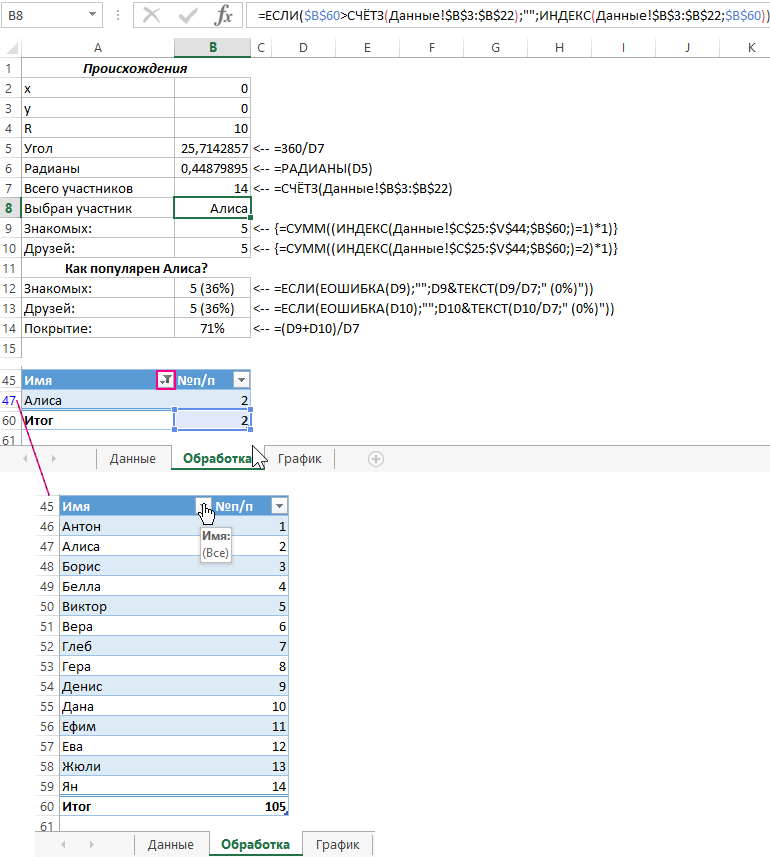
Обратит внимание!!!:
- В ячейках B9 и B10 используются формулы массива поэтому при их вводе следует использовать комбинацию клавиш CTRL+SHIFT+Enter.
- Умная таблица должна быть расположена не выше 45-ой строки текущего листа Excel. Для данной таблице будет регулярно применятся фильтр, который будет скрывать часть строк листа. Нельзя допустить чтобы в эти строки попадали другие значения.
Рядом создаем еще одну таблицу для вычисления координат на основе данных первой таблицы. Для этого используется 2 формулы для значений X и Y:
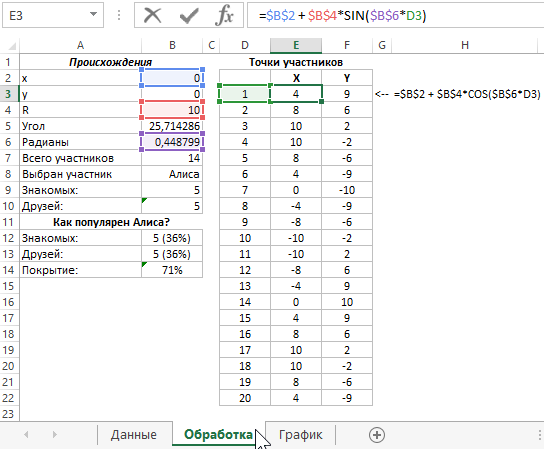
Следующая таблица создана для построения координат линий – отношений на уровне знакомых. Таблица содержит 40 строк и 40 столбцов. Каждая пара столбов – это входящие данные для радов диаграммы. Все ячейки заполнены одной сложной формулой:
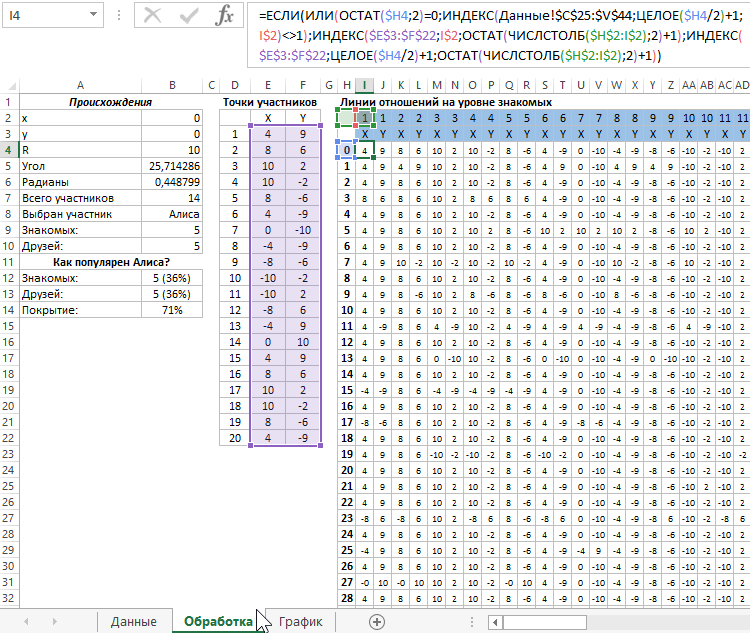
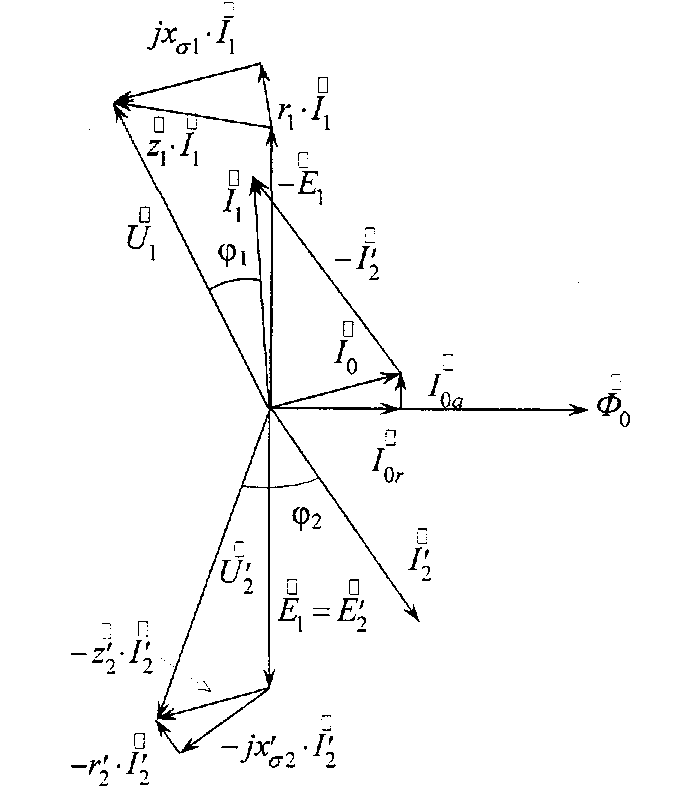
Рядом же сразу создаем аналогичным образом таблиц с координатами построения линий – отношений на уровне друзей. Все ее ячейки заполнены формулой:

Эти две таблицы будут использованы для построения серых линий. А теперь создадим еще одну таблицу для построения синих и зеленых линий для выделенного участника:
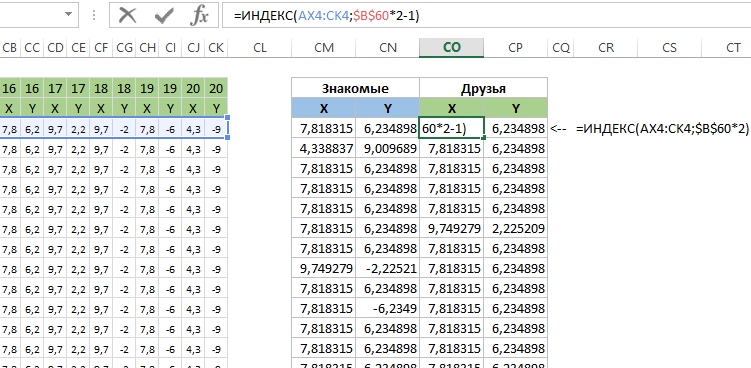
В каждом столбце этой таблицы используются разные формулы:
Столбец листа CM (X-синяя):
CN (Y- синяя):
CO (X- зеленая):
CP (X- зеленая):
Все с обработкой закончили! У нас есть все координаты для точек и линий. Осталось только построить лучевую диаграмму визуализировав таким образом входящие значения на листе «Данные».
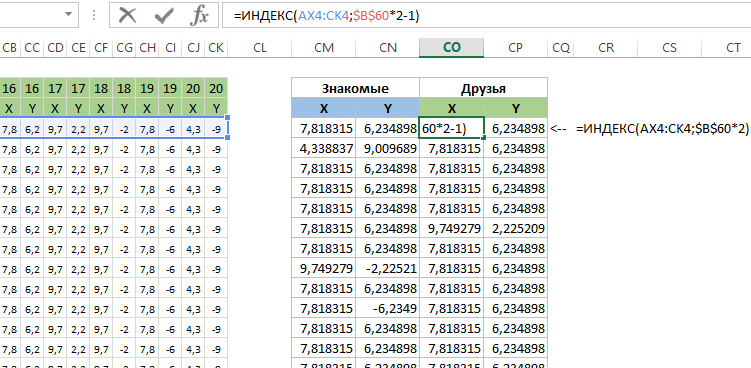

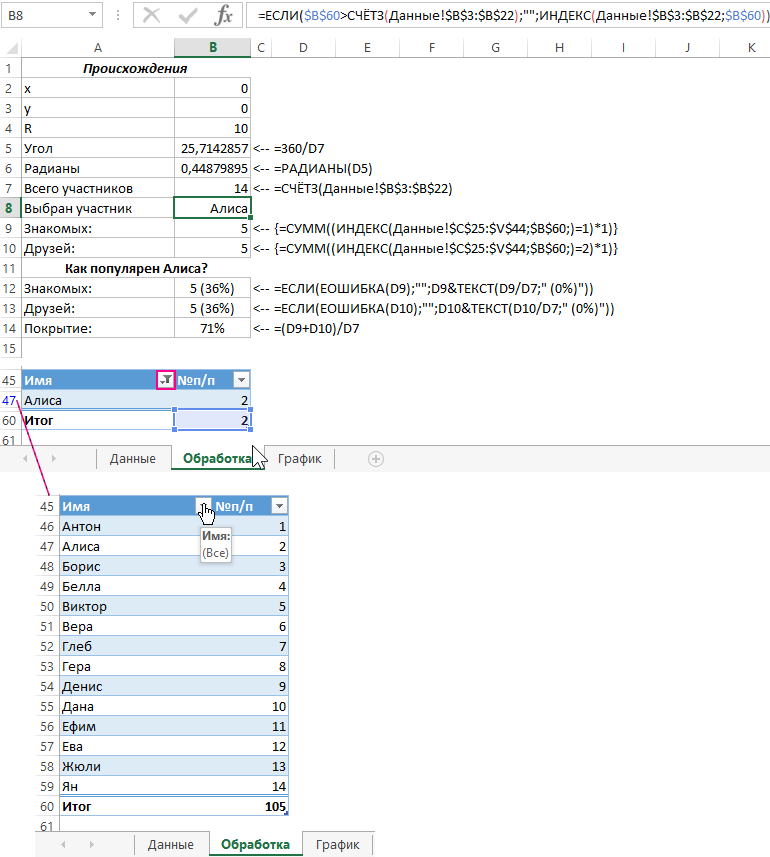
Линейная диаграмма
Линейная диаграмма показывает динамику изменений переменной в зависимости от какого-то фактора. Так можно показать, например, как меняется уровень сахара в крови утром, днём и вечером в зависимости от съеденных шоколадок в течение дня. Чтобы построить линейный график, на оси координат отмечают значимые точки, а потом соединяют их — и кривая показывает, как данные изменяются от одной контрольной точки к другой.
Иногда в одной системе координат может быть несколько линейных графиков — так удобно сравнивать динамику изменения нескольких переменных.
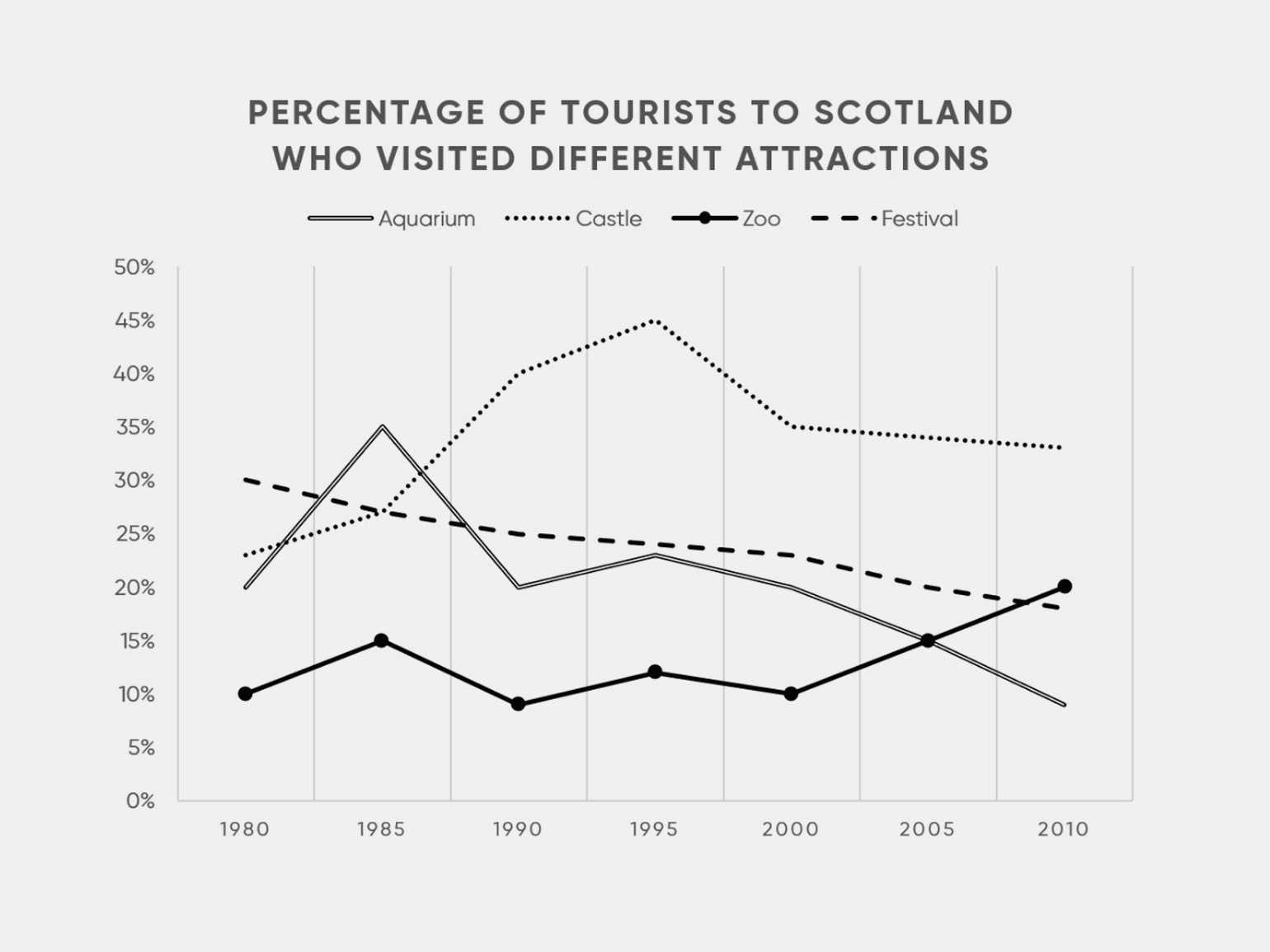
График показывает посещаемость достопримечательностей Шотландии в разные годыИзображение: Zim Academy
Иногда визуализация получается более точной, если точки не соединять линиями. Потому что линии условны. Посмотрим на график выше: число посетителей зоопарка в период с 1980 по 1985 год, скажем, вряд ли равномерно росло. В какой-то день людей было больше, в какой-то меньше. Эти мелкие изменения невозможно отобразить в таком масштабе — но если бы они были важны зрителю, ровная линия вводила бы в заблуждение.
Вот, например, график, отражающий успехи двух гонщиков на «Формуле-1». Точки показывают их позиции в разных раундах:

Результаты гонок двух участниковИзображение: Efe Akçay / Behance
Из-за того, что точки соединены, график начинает показывать несуществующие значения. Линия подразумевает, что значения изменяются между соседними точками. Из этого получается, что позиции гонщиков менялись в промежутке между раундами, хотя этого не могло происходить:






